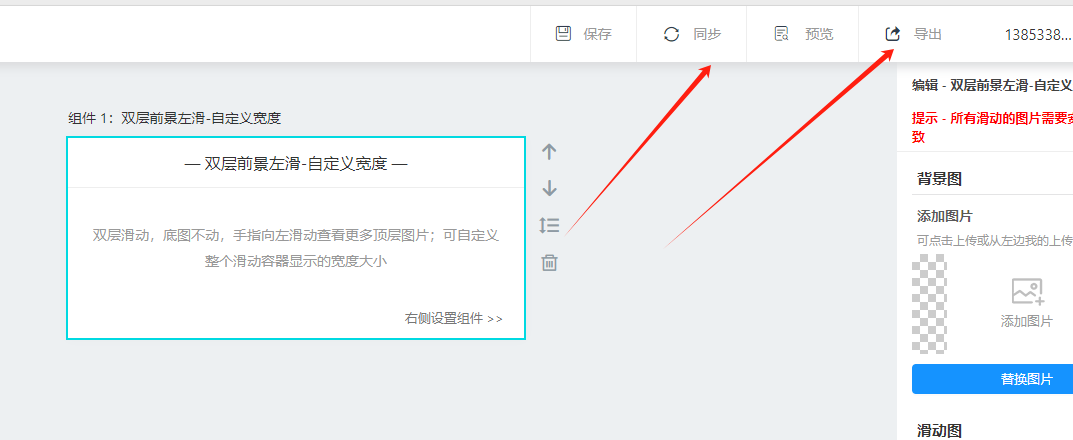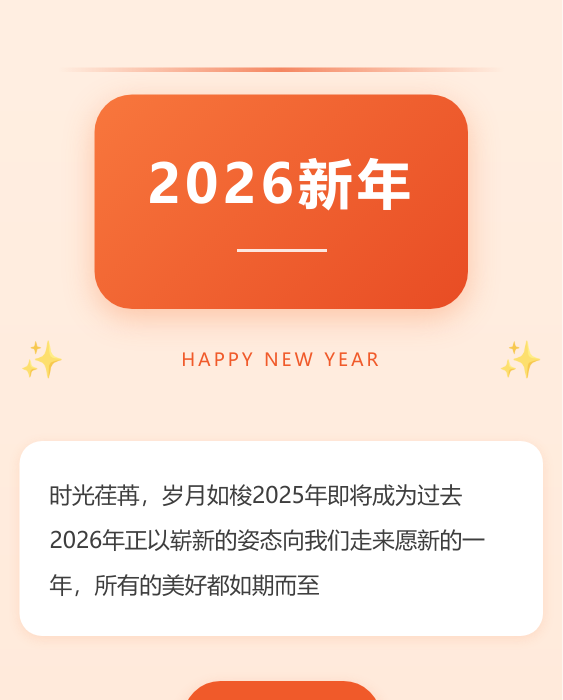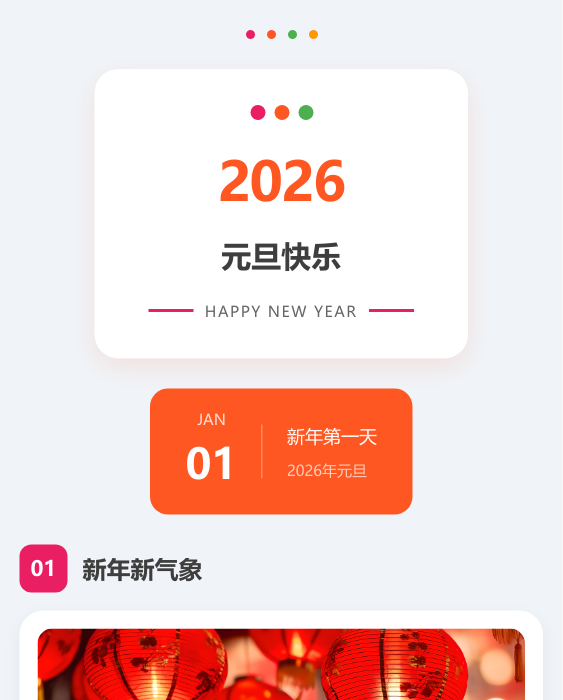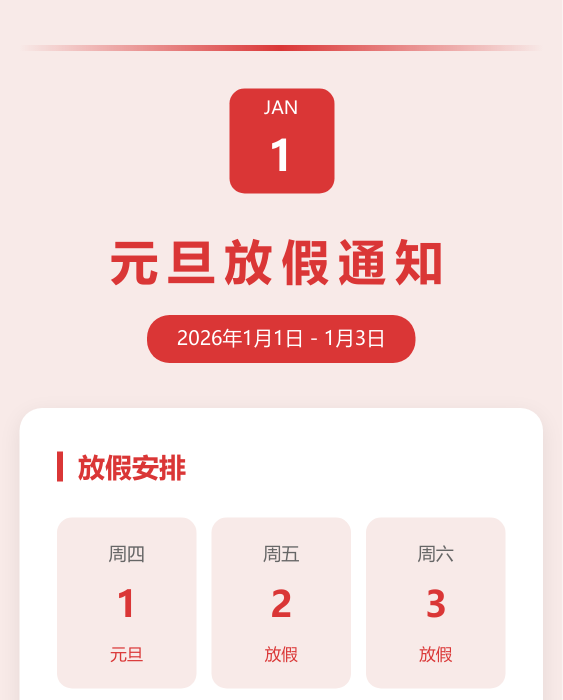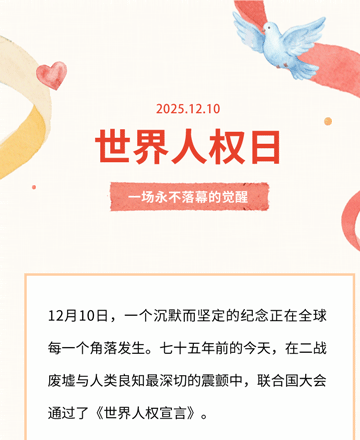svg编辑器教程:双层前景左滑-自定义宽度
2021-04-26 11:54:50
双层前景左滑-自定义宽度
1、点击样式-滑动【双层前景左滑-自定义宽度】,或搜索【双层前景左滑-自定义宽度】将样式插入中间的编辑区
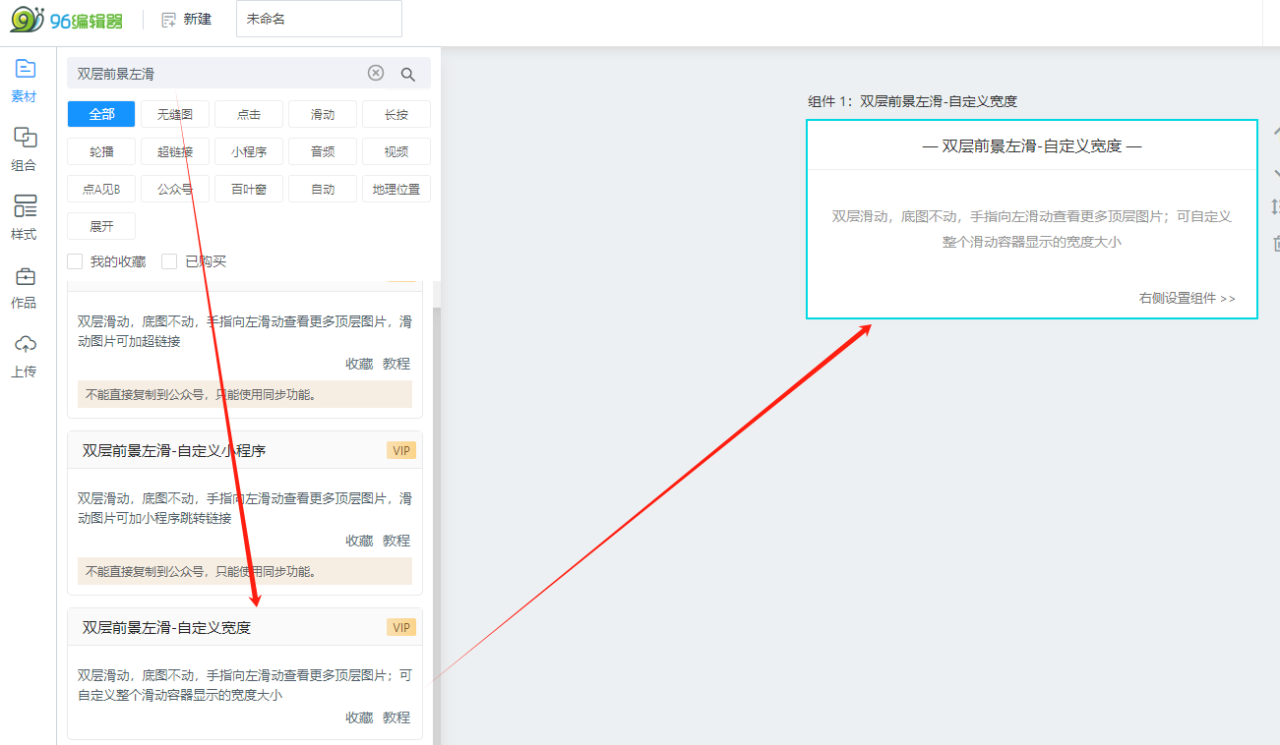
2、在编辑器右侧找到【添加图片】按钮,点击为样式分别上传背景图和滑动图,或从左边我的上传入图片
需要注意的是,所有滑动图片以及底图的宽高尺寸要保持一致
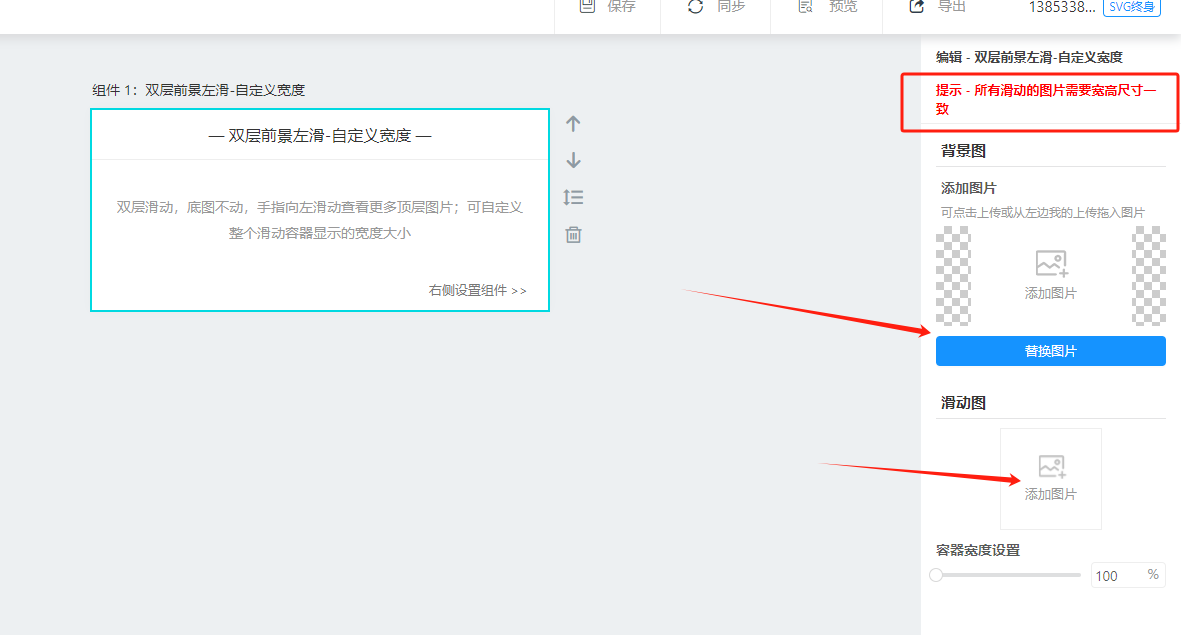
3、上传图片后,【添加图片】下方的【容器宽度设置】,拖动滑块可以调整容器显示的宽度大小
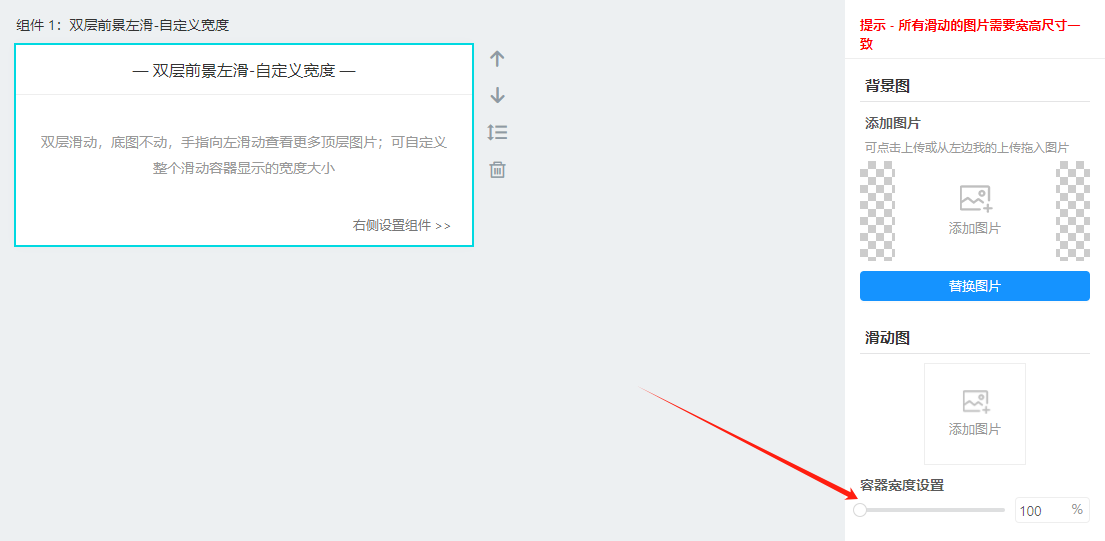
4、制作好SVG效果点击【保存】即可。可以通过右上方点击【同步】或【导出】功能,保存到微信公众号平台并预览发布